Hoe iPhone-schermopname te doen met audio 2022
Ben je nog op zoek naar een 3e partij schermopname app in de App Store of software waarmee u het scherm van het iOS-apparaat kunt opnemen?
Tot je grote vreugde heeft iPhone schermopname als een native iOS-functie.
Nu wilt u misschien ook weten hoe u geluid kunt opnemen terwijl het scherm wordt opgenomen.
Als u een vlogger of blogger bent, moet u mogelijk het scherm van de telefoon opnemen om de stappen voor sommige procedures te illustreren. Het is erg belangrijk dat je de procedure duidelijk uitlegt aan je kijkers.
Of als je gewoon iemands Instagram-verhaal of livevideo anoniem wilt opslaan, kan dat ook gebruik schermopname.
We hebben u behandeld in deze zelfstudie. Lees verder om te weten hoe u het iPhone-scherm opneemt met audio.
Hier leest u hoe u schermopname op de iPhone kunt inschakelen.
Inhoud
Schakel iPhone-schermopname met audio in
Omdat u Control Center kunt aanpassen, gaan we daar een schermopnameoptie toevoegen.
Schermopnameknop toevoegen om instellingen te beheren
Laten we eerst de snelkoppeling voor schermopname toevoegen aan Bedieningsinstellingen met behulp van de onderstaande stappen:
- Open instellingen
- Tik op controle Center onder Instellingen
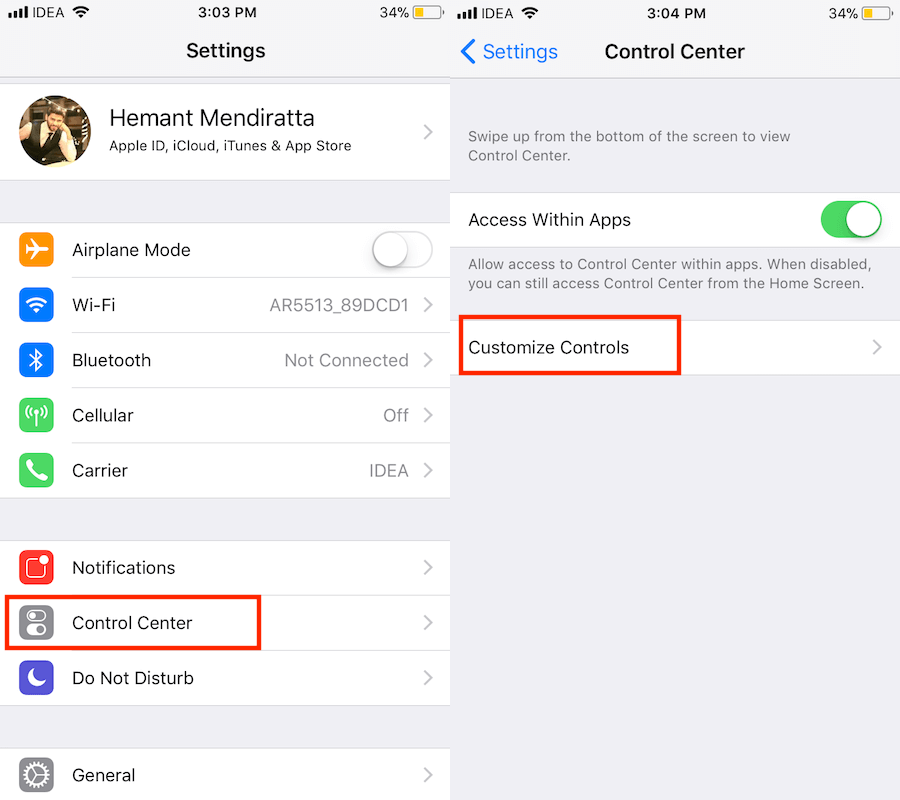
- Tik nu op Regelingen aanpassen
- In Meer bedieningselementen sectie die je zou moeten zien Schermopname optie
- Tik op groen + icoon ernaast om het toe te voegen
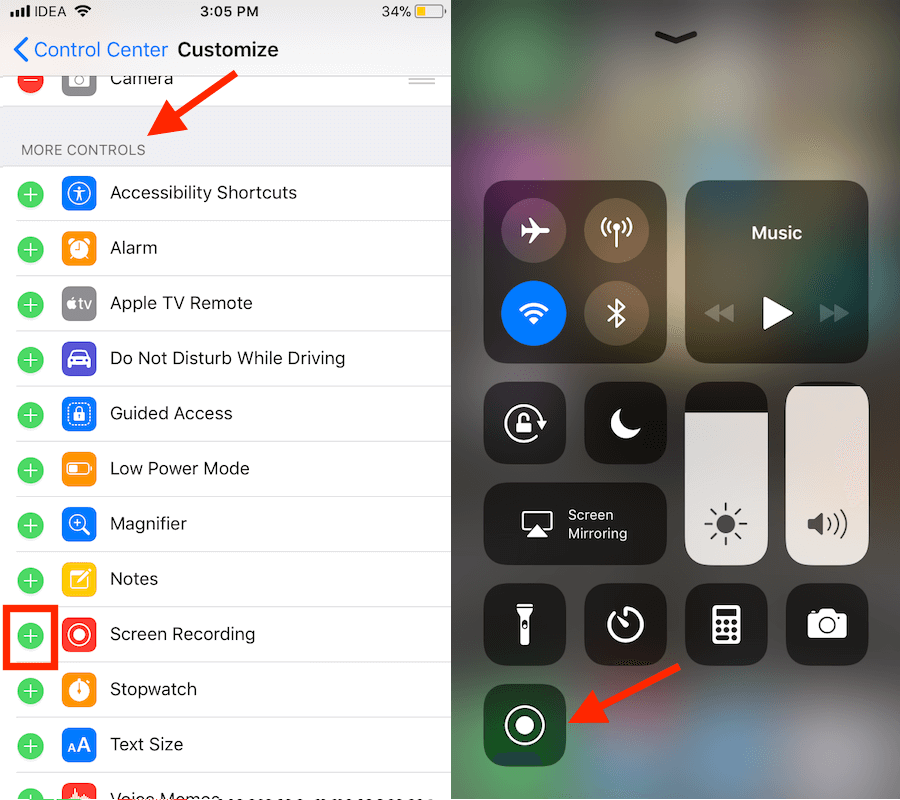
Dat is het.
Doe de opname
Laten we nu eens kijken hoe u kunt opnemen:
- Ga uit de Instellingen
- Veeg omhoog om de controle Center.
- Linksonder staat een opnameknop; tik erop om het scherm op te nemen.
- Na een timer van 3 seconden wordt het scherm opgenomen, wat wordt aangegeven met een rode balk op de top.
Naar stop de opname, kunt u ofwel de schermopnameknop in de controle Center of tik op de rode balk bovenaan en selecteer stop in de pop-up box.
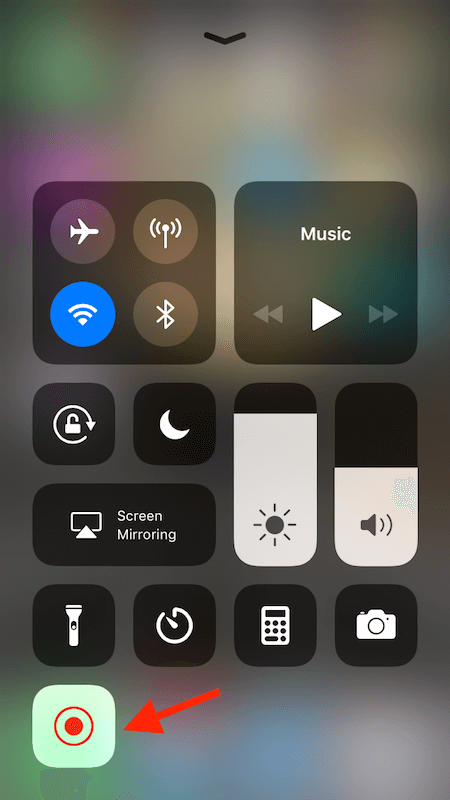
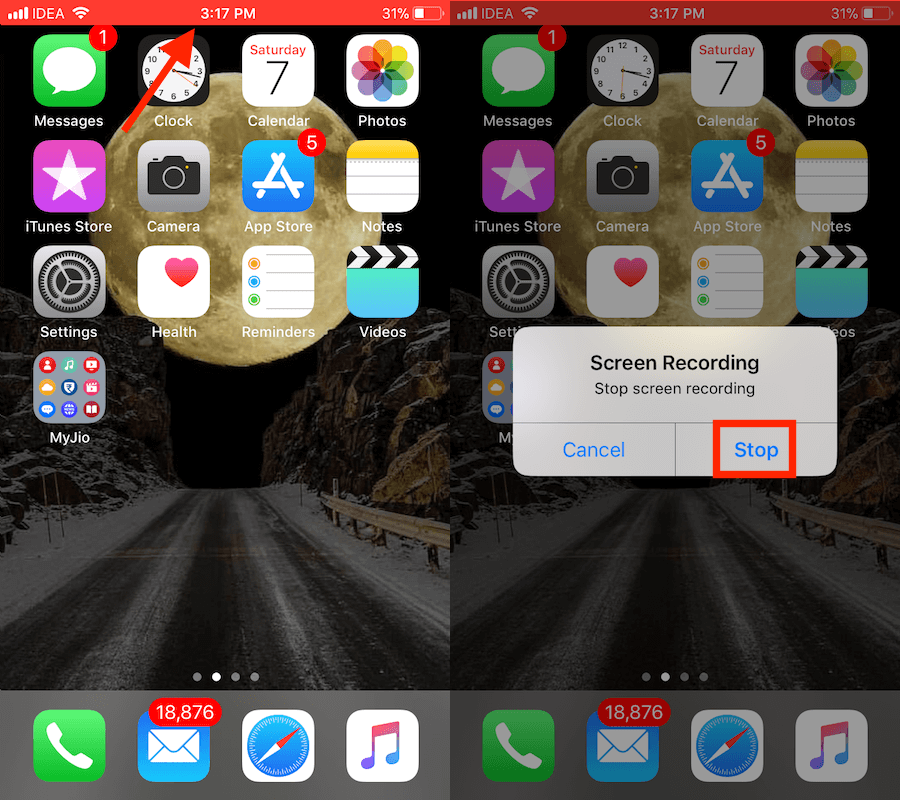
De video wordt opgeslagen in de Foto’s-app zodra deze is voltooid.
De microfoon is standaard uitgeschakeld, wat betekent dat er geen geluid wordt opgenomen in de video die op het scherm wordt opgenomen.
Als u audio samen met schermopname wilt opnemen, moet u nog één ding doen.
Opnamescherm met audio op iPhone
Microfoonaudio inschakelen voor schermopname lang ingedrukt houden het pictogram voor schermopname in het controlecentrum.
Tik in het volgende scherm op de microfoon pictogram om het aan te zetten. Het wordt rood als het is ingeschakeld.
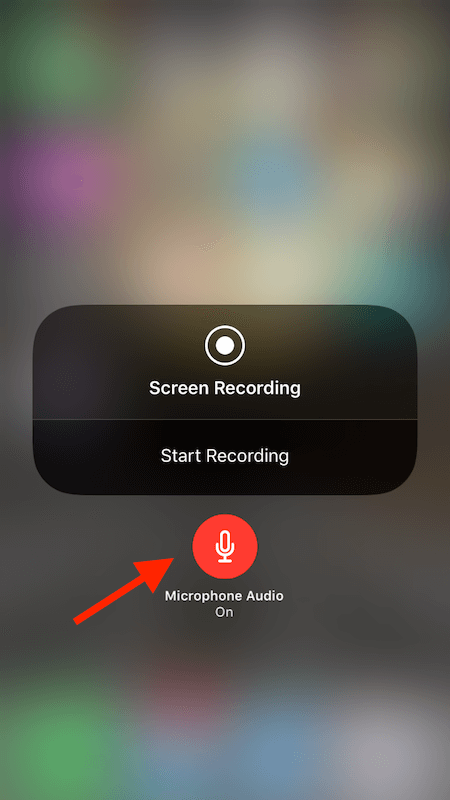
Dat is het.
De volgende keer dat u een schermopname start, wordt het geluid ook in de video opgenomen.
U kunt de audio later desgewenst uitschakelen door: lang indrukken nogmaals op de schermopnameknop en tik op het microfoonpictogram dat deze keer rood is. Het zou grijs moeten worden als het is uitgeschakeld.
Laatste woorden
Met deze functie kunnen gebruikers nu het iPhone-scherm opnemen met audio zonder software, computer, app of jailbreak-oplossing.
We hopen dat deze nieuwe toevoeging veel gebruikers zal helpen bij het opnemen van het scherm van het iOS-apparaat.
Voor mij als blogger kan ik hierdoor snel instructievideo’s opnemen voor onze YouTube Channel.
Wat zijn uw gedachten? Deel met ons in de reacties hieronder.
Laatste artikels